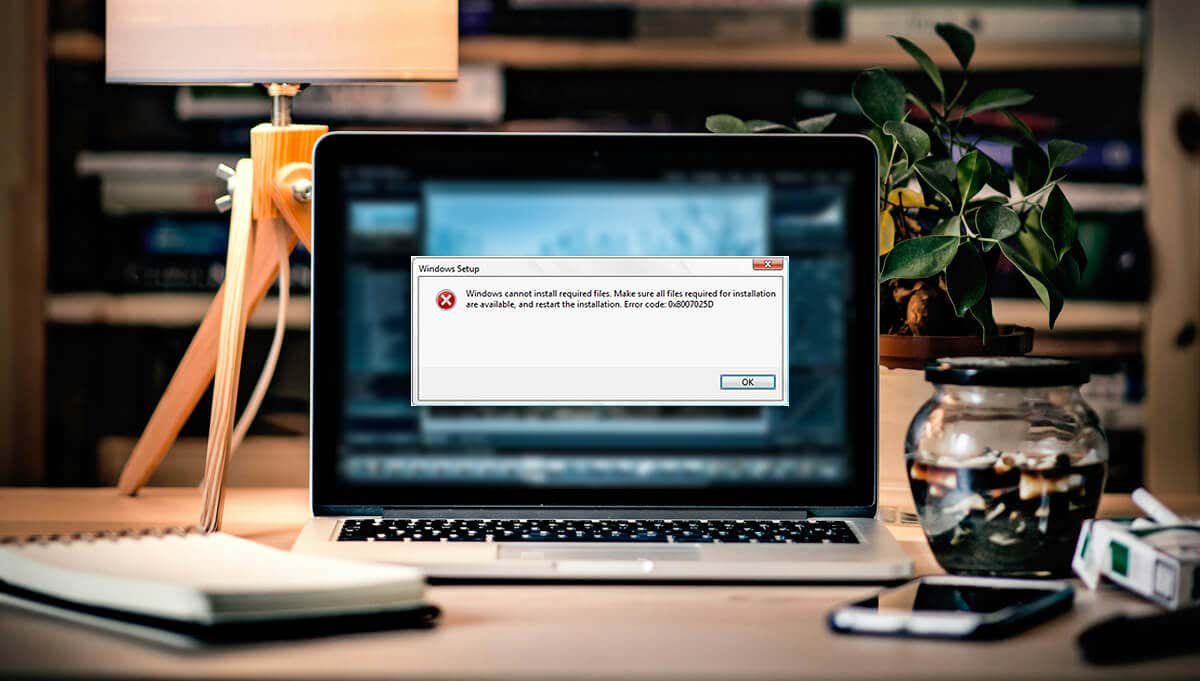
Это болезненно, когда вы пытаетесь установить новую ОС Windows с USB-накопителя, и внезапно установка останавливается, выдавая ошибку 0x8007025D. К счастью, эту ошибку можно исправить.
В этом руководстве мы объясним пять способов исправить код ошибки установки Windows 0x8007025D.
Что вызывает код ошибки 0x8007025D?
Ошибка 0x8007025D, также известная как ошибка «установка была отменена», возникает при установке новой операционной системы Windows с помощью загрузочного USB-накопителя.
Вы знаете, что у вас возникла эта ошибка, если вы получили сообщение: «Windows не может установить необходимые файлы. Убедитесь, что все файлы, необходимые для установки, доступны, и перезапустите установку. Код ошибки: 0x8007025D».
Наиболее распространенной причиной появления этого кода ошибки является попытка установить операционную систему Windows на слишком большой SSD-накопитель. По какой-то причине в Windows иногда возникает ошибка, не позволяющая установить ОС на такие диски.
Однако точная причина неизвестна — некоторые пользователи также сообщают о поврежденном оборудовании (например, оперативной памяти). Другими причинами могут быть поврежденные установочные файлы, неисправный USB-накопитель или поврежденный сектор жесткого или твердотельного диска.
Примечание.В этой статье мы предполагаем, что вы знаете, как создать загрузочный USB-накопитель и как использовать его для установки Windows на ваше устройство. Однако, если все это для вас в новинку, прежде чем продолжить изучение этого руководства по устранению неполадок, узнайте, как создать Windows 10 или Загрузочная флешка Windows 11.
Как исправить код ошибки установки Windows 0x8007025D
Вот пять способов устранения неполадок с кодом ошибки 0x8007025D:
1. Проверьте свое оборудование на наличие неисправностей

Во-первых, убедитесь, что ваши жесткие диски или твердотельные накопители работают правильно и без сбоев. Если сектора вашего диска повреждены, у вас могут возникнуть проблемы с новой установкой Windows 10 или Windows 11. Вы можете легко это сделать проверьте исправность жесткого диска как в Windows 10, так и в 11.
Во-вторых, тест на плохую память (RAM). Как уже упоминалось, в ошибке 0x8007025D часто обвиняют неисправную RAM-карту. Если на одной из ваших RAM-накопителей возникли проблемы, отключите ее, а затем попробуйте снова установить ОС с загрузочного USB-накопителя..
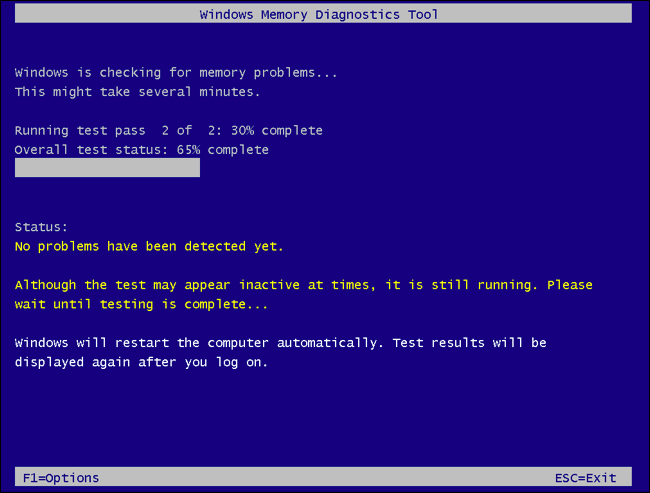
Некоторым пользователям удалось извлечь одну карту памяти и попытаться установить ее. Если это не помогло, замените эту палку, вытащите другую и повторите попытку.
Примечание.Также важно отключить все остальные внешние устройства, включая другие USB-накопители, жесткие диски и периферийные устройства. Это может помешать процессу установки, что приведет к появлению ошибки 0x8007025D.
2. Уменьшите размер раздела диска
Известна ошибка Windows, из-за которой операционная система не устанавливается на диски большего размера, особенно более 120 ГБ. Чтобы решить эту проблему, вы можете попробовать уменьшить размер раздела вашего диска, а затем установить Windows на этот раздел. Вот как:
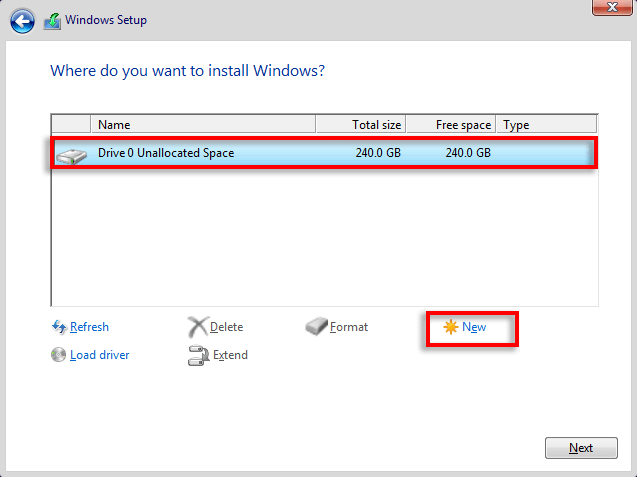
Встроенное средство устранения неполадок Windows сканирует ваш компьютер на наличие возможных ошибок и может помочь определить причину проблемы при установке новой версии Windows. Чтобы использовать средство устранения неполадок:
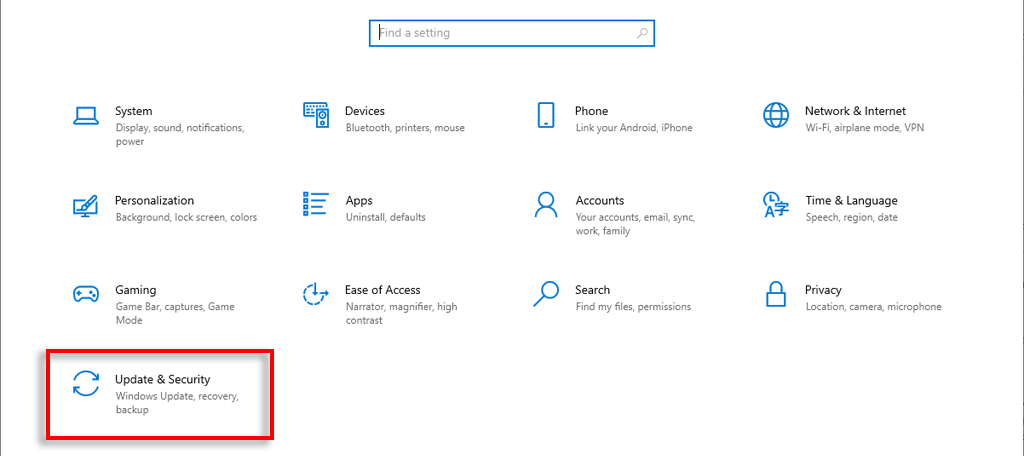
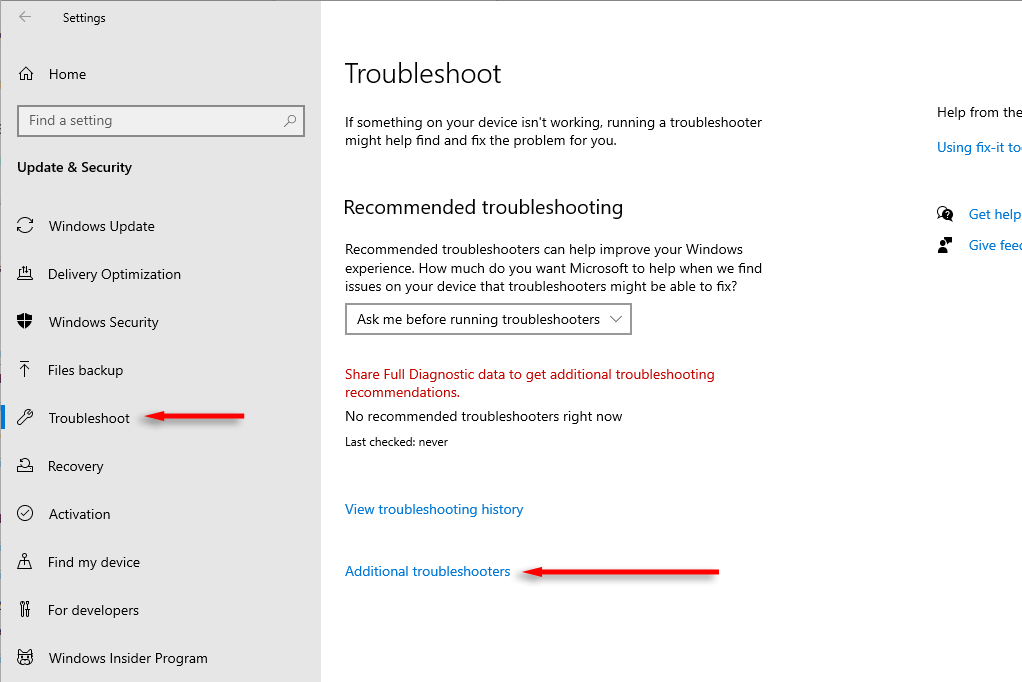
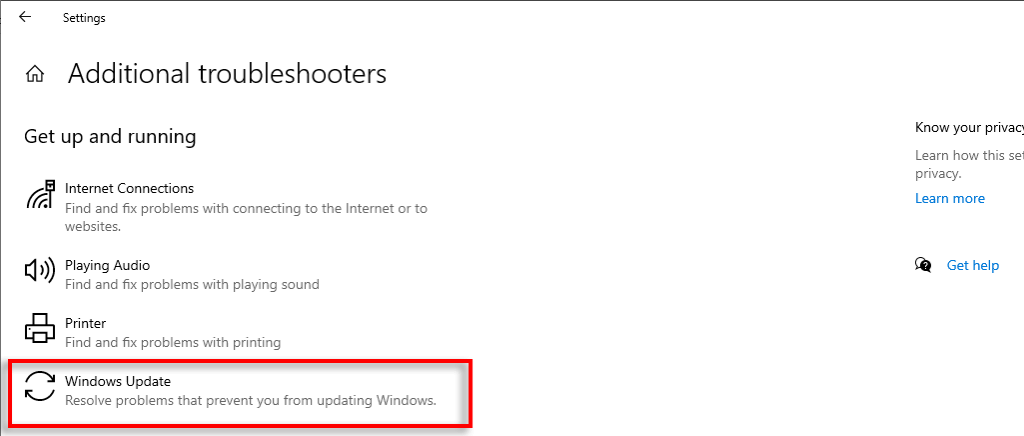
Если средство устранения неполадок не выявило проблем, переходите к следующему шагу.
2. Попробуйте другой USB-накопитель и повторно загрузите файл образа ISO
Плохой файл образа USB или ISO — две наиболее распространенные причины проблем при переустановке операционной системы Windows. Чтобы убедиться, что это не является причиной вашего кода ошибки, попробуйте использовать другой USB-накопитель. Повторно загрузите установочный файл виндовс с официального сайта Microsoft, затем перенесите его на новый USB-накопитель и повторите попытку..
Примечание.Если вы используете флэш-накопитель USB 2.0, подключите его к порту USB 2.0. Некоторые пользователи сообщают, что это устраняет ошибку или, по крайней мере, помогает продвинуться дальше в процессе.
3. Обновите BIOS (если это необходимо)
Некоторые пользователи заявили, что обновление BIOS их материнской платы полностью устранило ошибку 0x800702d. Однако это может помочь только в том случае, если ваш BIOS сильно устарел. Чтобы проверить наличие доступного обновления BIOS для вашего компьютера:
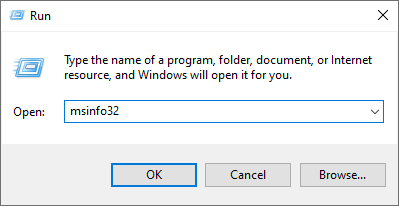
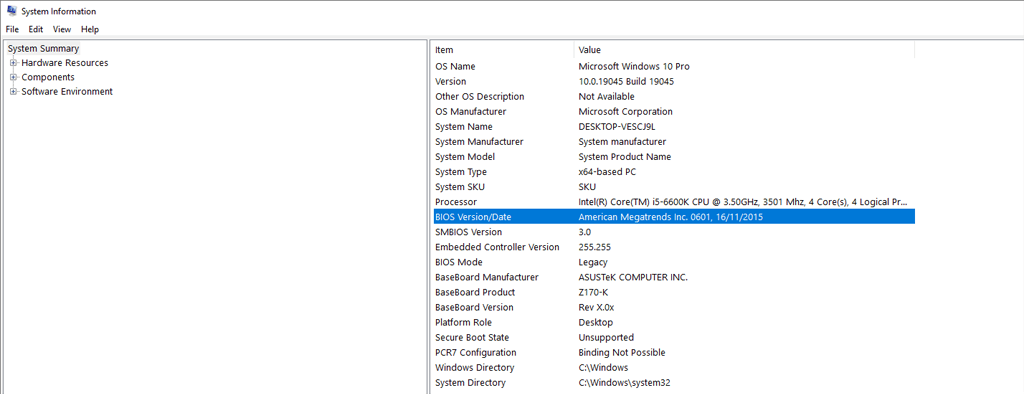
Новая установка, нет Беспокойства
Наблюдение за кодами ошибок никогда не доставляет удовольствия, особенно если это мешает вам пользоваться компьютером. Надеемся, эта статья помогла вам устранить код ошибки 0x8007025D, и вы смогли без проблем установить новую версию Windows.
.